Microsoft Forms 오류 코드 1003, 죄송합니다. 문제가 발생했습니다.
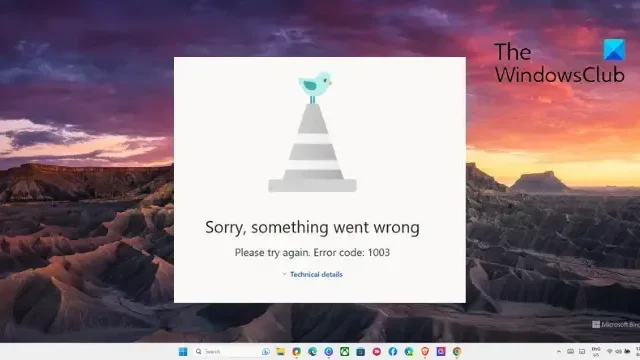
Microsoft Forms 오류 코드 1003, 죄송합니다. 문제가 발생했습니다 . 문제가 계속 발생하는 경우 이 게시물이 도움이 될 수 있습니다. Microsoft Forms를 사용하면 설문 조사, 퀴즈 및 여론 조사를 만들고 응답하도록 다른 사람을 초대할 수 있습니다. 그러나 가끔 발생하는 기술적 결함 및 오류로부터 면제되지는 않습니다. 다행히도 몇 가지 간단한 제안에 따라 오류를 수정할 수 있습니다.
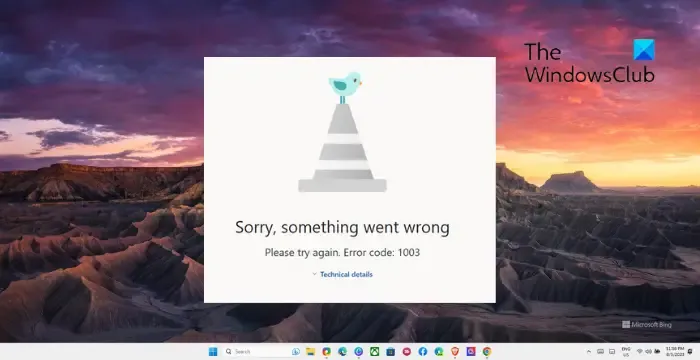
Microsoft Forms 오류 코드 1003 수정, 죄송합니다. 문제가 발생했습니다.
Microsoft Forms에서 오류 코드 1003을 수정하려면 다음 제안 사항을 따르세요.
- 네트워크 연결 확인
- 로그아웃했다가 다시 로그인하세요
- Microsoft 서버 및 계정 상태 확인
- Azure Portal에서 CollabDBService 활성화
- 브라우저 캐시 및 쿠키 지우기
- VPN 또는 프록시 서비스 비활성화
이제 이를 자세히 살펴보겠습니다.
1] 네트워크 연결 확인
다양한 문제 해결 방법을 시작하기 전에 인터넷 연결이 안정적이고 빠른지 확인하세요. 속도 테스트를 수행하여 인터넷 연결을 확인하세요. 선택한 요금제보다 속도가 느린 경우 라우터를 다시 시작하고 서비스 제공업체에 문의하세요.
2] 로그아웃 후 다시 로그인
3] Microsoft 서버 및 계정 상태 확인
Microsoft Forms에서 때때로 서비스 중단이 발생할 수 있으므로 Microsoft Server 상태를 확인하세요 . Z/Twitter에서 @MSFT365Status를 팔로우하여 진행 중인 유지 관리에 대한 게시물을 게시했는지 확인할 수도 있습니다.
이제 Microsoft 계정을 확인하여 아직 활성화되어 있는지 확인하세요. 그렇지 않은 경우 Office 365 구독을 갱신하고 다시 시도하세요. Microsoft 계정 페이지 에 로그인하여 계정 상태를 확인할 수 있습니다 .
4] Azure Portal에서 CollabDBService 활성화
Office Hive/CollabDBService 서비스를 활성화하여 Microsoft Forms 오류 코드 1003을 수정하세요. 방법은 다음과 같습니다.
- Microsoft Azure 에 로그인합니다 .
- 왼쪽 창에서 Azure Active Directory > 엔터프라이즈 애플리케이션을 선택합니다 .
- CollabDBService를 검색하여 클릭하세요.
- 관리 아래의 속성을 클릭 하고 사용자가 로그인할 수 있도록 옵션을 예로 설정 합니다 .
5] 브라우저 캐시 및 쿠키 지우기
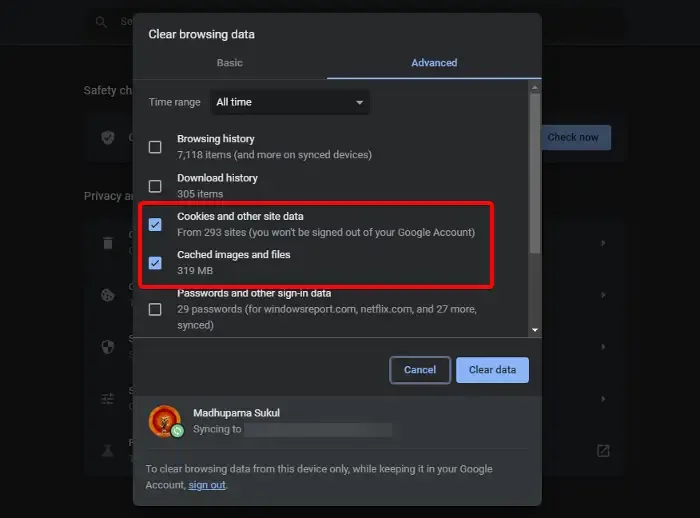
브라우저 쿠키와 캐시가 손상될 수 있으며 이로 인해 Microsoft Forms에서 오류 코드 1003이 발생할 수 있습니다. 쿠키, 캐시, 브라우저 기록을 지우면 오류를 해결하는 데 도움이 될 수 있습니다. 방법은 다음과 같습니다.
- Google Chrome을 열고 오른쪽 상단에 있는 점 세 개를 클릭하세요.
- 설정을 클릭 하고 보안 및 개인정보 보호 로 이동합니다 .
- 인터넷 사용 기록 삭제 를 클릭하세요 .
- 모든 옵션을 확인하고 데이터 지우기를 클릭하세요 .
이 게시물은 Edge , Firefox 또는 Opera 에서 동일한 작업을 수행하는 방법을 보여줍니다 .
6] VPN 또는 프록시 서비스 비활성화
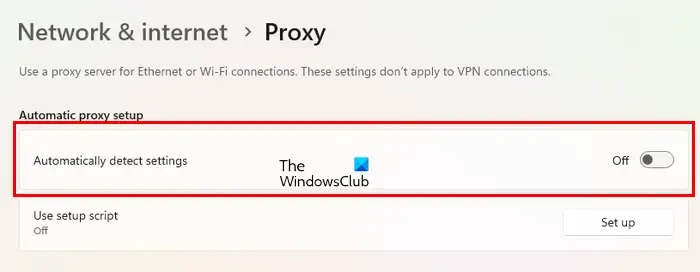
마지막으로, 서버 오류가 발생할 수 있으므로 연결된 모든 VPN 또는 프록시 서버를 비활성화하세요. 원격 서버를 통해 인터넷 트래픽을 다시 라우팅하여 IP 주소를 숨길 수 있습니다. 그럼에도 불구하고 비활성화하는 방법은 다음과 같습니다.
- Windows 키 + I를 눌러 설정 을 엽니다 .
- 네트워크 및 인터넷 > 프록시 로 이동합니다 .
- 여기에서 자동으로 설정 감지 옵션을 끕니다 .
- 프록시 서버 사용 옆에 있는 설정 옵션을 클릭 하고 프록시 서버 사용 옵션을 끕니다 .
이게 도움이 되길 바란다.
Microsoft 365의 오류 코드 1003은 무엇인가요?
Microsoft 365의 오류 코드 1003은 잘못 구성된 날짜 및 시간 설정으로 인해 발생할 수 있습니다. 다음으로, 충돌을 일으키는 브라우저 확장 프로그램을 모두 끄고 인터넷 연결을 확인하세요.
내 Microsoft Forms가 제출되지 않는 이유는 무엇입니까?
빨간색 별표가 표시된 필수 질문에 대답하지 않으면 Microsoft Forms가 제출되지 않을 수 있습니다. 이러한 질문은 제출 전에 답변해야 합니다.


답글 남기기